
Comment récupérer des appels téléphoniques supprimés sur Android ? 7 façons d’y remédier

Android est un système d’exploitation majeur pour téléphones portables, et son système open-source fait des appareils Android l’un des gadgets les plus recherchés sur le marché. Ces appareils nous aident à conserver les fichiers importants, y compris les journaux d’appels. Ainsi, lorsque nous supprimons par erreur un fichier sur nos appareils Android, cela peut être une expérience stressante. Néanmoins, vous voudrez savoir comment récupérer les appels téléphoniques supprimés sur Android.
Les journaux d’appels sont essentiels pour certaines personnes, car ils permettent non seulement de conserver les appels entrants ou sortants, mais aussi de stocker de précieux souvenirs. C'est l'un des dossiers importants qu'ils ne peuvent pas se permettre de perdre. De plus, l’historique des appels est pratique lorsque vous souhaitez contacter une personne que vous n’avez jamais enregistrée sur votre appareil.
En dehors de cela, vous voudrez peut-être l’utiliser à des fins légales. Ainsi, nous pouvons dire que les journaux d’appels sont essentiels sur nos appareils Android. Ce guide vous montre comment restaurer l’historique des appels supprimés. Alors, continuez à lire.
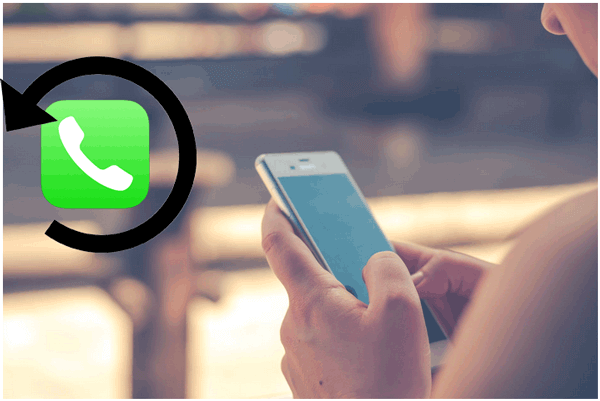
Oui. Vous pouvez restaurer les journaux d'appels supprimés sur les appareils Android, car lorsqu'une entrée d'appel est supprimée sur le téléphone, les données ne sont pas effacées immédiatement du téléphone. Il sera caché dans le téléphone. C'est pourquoi vous pouvez toujours récupérer les appels téléphoniques à partir de la mémoire interne de l'appareil. Cependant, vous devez agir rapidement avant qu’il ne soit écrasé.
Vérifiez les méthodes pour récupérer les numéros supprimés des journaux d’appels sur Android :
Si vous n'avez pas sauvegardé votre Android avant que les appels téléphoniques ne soient supprimés, armez-vous d'un bon logiciel de récupération de l'historique des appels comme Coolmuster Lab.Fone for Android. Cette application de récupération de données est très sûre et populaire, donc si vous êtes un utilisateur d’Android, vous devez toujours l’utiliser pour récupérer non seulement les journaux d’appels, mais aussi d’autres fichiers.
Vous n'avez pas besoin d'une sauvegarde pour récupérer les appels téléphoniques. Le logiciel analyse la mémoire interne des cartes Android et SIM pour trouver les fichiers supprimés et existants et les récupère après sélection. Avec ce logiciel, vous êtes sûr de restaurer n’importe quel appel téléphonique supprimé sans tracas.
Il peut récupérer les journaux d’appels et restaurer les contacts, les vidéos, les photos supprimés et bien d’autres. Sa compatibilité est un avantage supplémentaire. Avec plus de 6000 appareils Android pris en charge, les utilisateurs d’Android peuvent obtenir de l’aide à partir de cet outil.
Comment Coolmuster Lab.Fone for Android peut vous aider :
Étapes à suivre pour récupérer l’historique des appels supprimés sur Android :
01Téléchargez et lancez Coolmuster Lab.Fone for Android
Après avoir installé le Coolmuster Lab.Fone for Android sur l’ordinateur, ouvrez-le pour accéder à l’interface principale. Une fois là-bas, appuyez sur l’option « Récupération Android » de la boîte à outils sur l’interface.
Une fois cela fait, prenez une clé USB et connectez l’Android à l’ordinateur. Assurez-vous d’activer le débogage USB une fois l’appareil connecté.

02Sélectionner des fichiers
Une fois l’appareil reconnu, sélectionnez les fichiers à récupérer, y compris les journaux d’appels, et cliquez sur « Suivant ».

03Choisir le mode de numérisation
Choisissez le mode de numérisation, « Quick Scan » ou « Deep Scan », pour démarrer le processus. Une fois la procédure d'analyse terminée, tous les fichiers seront affichés dans la fenêtre du logiciel.

04Récupérer les journaux d’appels supprimés
Prévisualisez les appels téléphoniques que vous souhaitez restaurer et choisissez-les. Vous pouvez ensuite récupérer vos fichiers en appuyant sur l’icône « Récupérer ».

Lire la suite :
Comment récupérer facilement et rapidement les journaux d’appels supprimés sur iPhone ?
4 façons de récupérer les journaux d’appels supprimés sur Samsung
Certains appareils Android disposent d’une fonctionnalité intégrée similaire à une corbeille ou à une corbeille pour les fichiers supprimés, y compris les journaux d’appels. Suivez ces étapes pour savoir comment afficher l’historique des appels supprimés.
Étape 1. Ouvrez l'application de numérotation de votre téléphone, appuyez sur le menu à trois points et recherchez une option comme « Corbeille » ou « Corbeille », puis cliquez dessus.
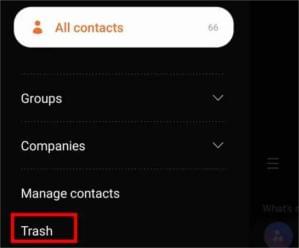
Étape 2. Vous pouvez trouver vos journaux d’appels supprimés et appuyer sur « Restaurer » pour les restaurer s’ils sont disponibles.
Google a introduit le service Google Drive pour aider les utilisateurs d’Android à sauvegarder tous leurs fichiers en toute sécurité dans le cloud. De cette façon, les utilisateurs peuvent restaurer les journaux d’appels supprimés sur Android. Mais cela ne fonctionnera que si vous avez sauvegardé le journal des appels avant qu’il ne soit supprimé. Avant de récupérer les données de la sauvegarde Google Drive, vous devez d’abord réinitialiser l’appareil, puis récupérer l’historique des appels à partir de la sauvegarde lors de sa configuration. Suivez les étapes ci-dessous :
Étape 1. Réinitialisez l’appareil en lançant l’application « Paramètres » et en cliquant sur « Gestion générale ». Recherchez « Reset » puis « Factory Reset ». Les options varient en fonction du modèle de l’appareil.
Étape 2. Après avoir réinitialisé le téléphone, configurez-le à nouveau en suivant les instructions à l’écran.
Étape 3. En accédant à l'écran Applications et données, cliquez sur « Suivant » et choisissez « Impossible d'utiliser l'ancien appareil ».
Étape 4. Connectez-vous à votre compte Gmail, puis acceptez les conditions d’utilisation. Vous obtiendrez les données à récupérer sur le téléphone, y compris les contacts, les journaux d'appels, le calendrier, etc. Choisissez « Journaux d’appels » pour les récupérer sur votre appareil.
À ne pas manquer :
Pouvez-vous récupérer des messages texte supprimés sur un téléphone Google Pixel ? (Résolu)
L’application Undeleter est utile lorsque vous souhaitez restaurer les journaux d’appels supprimés. Cependant, il ne fonctionne que sur les appareils rootés, vous devez donc rooter votre Android. Cela peut provoquer des fuites de confidentialité, ce qui est préjudiciable à la stabilité du système. Voici les étapes à suivre après avoir rooté l’appareil :
Étape 1. Installez l’application Undeleter sur Android à partir du Play Store. Exécutez l’application et accordez les autorisations nécessaires à l’application.
Étape 2. Ensuite, l’application testera l’accès root. Appuyez sur « Suivant » pour continuer.
Étape 3. Choisissez « Données de l’application » et « Journaux d’appels ».
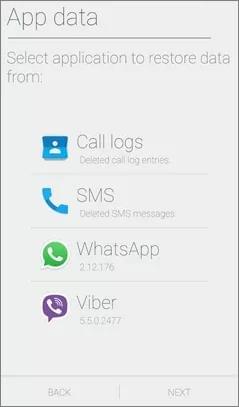
Étape 4. Choisissez « Analyse du journal » pour rechercher les appels téléphoniques supprimés. Après l’analyse, tout l’historique des appels supprimés apparaîtra.
Étape 5. Choisissez les journaux d’appels supprimés, puis appuyez sur l’onglet « Restaurer ».
Voir aussi :
Les fabricants de smartphones Android tels que Samsung proposent des solutions de sauvegarde pour permettre aux utilisateurs de stocker les données de leur appareil dans le cloud et de les récupérer en cas de besoin. Ainsi, si vous avez sauvegardé votre Samsung sur la sauvegarde locale, vous pouvez facilement récupérer les journaux d’appels lorsqu’ils sont supprimés. Vous trouverez ci-dessous les étapes à suivre pour récupérer l’historique des appels à partir d’une sauvegarde Samsung Cloud :
Étape 1. Lancez l’application Paramètres sur Samsung et recherchez « Cloud & Accounts ». Choisissez « SAMSUNG CLOUD ».
2 sept. Cliquez sur « RESTAURER », puis choisissez les fichiers à restaurer, comme « Journaux d’appels ». Décochez tout, sauf les journaux d’appels.
Étape 3. Sélectionnez un fichier de sauvegarde contenant les appels téléphoniques supprimés et appuyez sur le bouton « RESTAURER MAINTENANT ». Attendez maintenant que la procédure de restauration se termine et tous vos appels supprimés seront récupérés sur Samsung.

Si vous avez effectué votre sauvegarde sur un PC avec Smart Switch, la restauration de l'historique des appels supprimés sur votre Android sera un jeu d'enfant. Voici comment récupérer les numéros supprimés du journal des appels avec Samsung Smart Switch :
Étape 1. Ouvrez Smart Switch sur le PC, puis branchez l’appareil Samsung sur le même ordinateur.
Étape 2. À partir de là, appuyez sur l’option « Restaurer ».

Étape 3. Sélectionnez un fichier de sauvegarde à récupérer si vous avez plusieurs sauvegardes.
Étape 4. Choisissez l’option « Appeler et contacts », puis cliquez sur « Restaurer ». Attendez maintenant que les journaux d’appels se synchronisent avec l’appareil Samsung, puis cliquez sur « OK ».
Peut aimer :
Que faire si Samsung Smart Switch est bloqué à 99 % pendant le transfert
Dans certains cas, votre fournisseur de services téléphoniques peut stocker vos journaux d’appels sur ses serveurs pendant une période spécifique. Contactez le service client de votre fournisseur de services et demandez-lui s'il peut vous aider à récupérer vos journaux d'appels supprimés.
Il est facile de récupérer des appels téléphoniques supprimés. Les méthodes ci-dessus aideront à restaurer tout historique d’appels supprimé sur un téléphone Android. Cependant, une sauvegarde régulière des données est fortement recommandée pour éviter la perte de données et faciliter la récupération des données en cas d’urgence. Coolmuster Lab.Fone for Android se distingue comme le meilleur outil pour récupérer l’historique des appels supprimés sur un Android. Il est rapide avec des taux de récupération de données plus élevés.
Articles connexes :
2 façons de récupérer des messages texte supprimés à partir d’une carte SIM Android
Le téléphone Samsung se bloque à l’écran de démarrage ? Découvrez 11 solutions ici
Guide ultime sur la façon de récupérer des photos d’appareil photo supprimées à partir d’Android

 Récupération Android
Récupération Android
 Comment récupérer des appels téléphoniques supprimés sur Android ? 7 façons d’y remédier
Comment récupérer des appels téléphoniques supprimés sur Android ? 7 façons d’y remédier





